Nmap的介绍、安装 并进行网络扫描
Nmap概述
Nmap(Network Mapper(网络映射器))是一个网络连接端扫描软件,用来扫描网上电脑开放的网络连接端。确定哪些服务运行在哪些连接端,并且推断计算机运行哪个操作系统(这是亦称 fingerprinting)。它是网络管理员必用的软件之一,以及用以评估网络系统安全。
正如大多数被用于网络安全的工具,nmap 也是不少黑客及骇客(又称脚本小子)爱用的工具 。系统管理员可以利用nmap来探测工作环境中未经批准使用的服务器,但是黑客会利用nmap来搜集目标电脑的网络设定,从而计划攻击的方法。
Nmap包含四项基本功能:主机发现(Host Discovery)端口扫描(Port Scanning)版本侦测(Version Detection)操作系统侦测(Operating System Detection)而这四项功能之间,又存在大致的依赖关系(通常情况下的顺序关系,但特殊应用另外考虑),首先需要进行主机发现,随后确定端口状况,然后确定端口上运行具体应用程序与版本信息,然后可以进行操作系统的侦测。而在四项基本功能的基础上,Nmap提供防火墙与IDS(IntrusionDetection System,入侵检测系统)的规避技巧,可以综合应用到四个基本功能的各个阶段;另外Nmap提供强大的NSE(Nmap Scripting Language)脚本引擎功能,脚本可以对基本功能进行补充和扩展。

通常,一个简单的使用ICMP协议的ping操作可以满足一般需求;也可以深入探测UDP或者TCP端口,直至主机所 使用的操作系统;还可以将所有探测结果记录到各种格式的日志中, 供进一步分析操作。
Nmap安装
首先访问Nmap官网,获得windows对应版本的安装包。

根据提示,一直安装即可

软件主界面

可以看出其内置了很多扫描类型,支持查看多种扫描结果,UI界面比较直观
此外,还可以在linux终端内安装,更加灵活。

Nmap使用
查看linux下nmap的帮助信息。(执行命令nmpa -h)
Nmap 7.80 ( https://nmap.org )
Usage: nmap [Scan Type(s)] [Options] {target specification}
可见nmap指令的一般格式是:nmap \[扫描类型(可叠加)\] \[选项\] \[目标\]
其中目标可以有如下格式:
TARGET SPECIFICATION:
Can pass hostnames, IP addresses, networks, etc.
Ex: scanme.nmap.org, microsoft.com/24, 192.168.0.1; 10.0.0-255.1-254
-iL : Input from list of hosts/networks
-iR : Choose random targets
--exclude : Exclude hosts/networks
--excludefile : Exclude list from file
其他可以指定的参数(部分)有:
-
HOST DISCOVERY: 目标勘测的手段
-
SCAN TECHNIQUES: 指定扫描的技术
-
PORT SPECIFICATION AND SCAN ORDER: 指定端口和扫描顺序
-
SERVICE/VERSION DETECTION: 服务/版本 勘测
-
OS DETECTION: 操作系统勘测
参考windows上有UI的nmap版本内置的扫描类型:
Intense scan nmap -T4 -A -v www.baidu.com
Intense scan plus UDP nmap -sS -sU -T4 -A -v www.baidu.com
Intense scan, all TCP ports nmap -p 1-65535 -T4 -A -v www.baidu.com
Intense scan, no ping nmap -T4 -A -v -Pn www.baidu.com
Ping scan nmap -sn www.baidu.com
Quick scan nmap -T4 -F www.baidu.com
Quick scan plus nmap -sV -T4 -O -F \--version-light www.baidu.com
Quick traceroute nmap -sn \--traceroute www.baidu.com
Regular scan nmap www.baidu.com
Slow comprehensive scan nmap -sS -sU -T4 -A -v -PE -PP -PS80,443 -PA3389 -PU40125 -PY -g 53 \--script \"default or (discovery and safe)\" www.baidu.com
利用Nmap实施网络扫描
主机发现
原理
当网络不通时,我们需要ping一下主机,检查网关是否正常,这与主机发现原理一样。当测试目标是一个网络时,在线的主机才是我们的用主机发现的目标,nmap中提供了许多主机发现的方法,大多与TCP/IP协议簇中的协议有关。
- 1、跳过ping扫描阶段:
nmap进行其他扫描之前都会对目标进行一个ping扫描。如果目标对ping 扫描无反应将结束整个扫描过程。这种方法可以跳过那些没有响应的主机,从而节省大量时间,但如果目标在线只是采用某种手段屏蔽了ping 扫描,从而躲过我们的其他扫描操作,我们可以指定无论目标是否响应ping 扫描,毒药将整个扫描过程完整的参数呈现出来;如 nmap -PN 192.168.169.131。
- 2、仅使用ping协议进行主机发现:
有时需要对大量的主机扫描,nmap如果对一个目标主机采取各种手段进行扫描会花费大量时间。这时我们只对目标主机进行扫描。如 nmap -sP 192.168.169.131。
- 3、使用ARP协议进行主机发现:
当目标主机与我们处于同一网段时,使用ARP协议扫描是最佳选择。不仅速度快,扫描结果精准。因为没有任何的安全措施会阻止正常的arp请求。如 nmap -PR 192.168.169.131。
- 4、使用TCP协议进行主机发现:
TCP协议主要是三次握手构成,主动端发送syn报文,被动端回应syn+ack报文,然后主动端回应ack。利用此过程,nmap向目标发送syn报文,如果对方回应了syn+ack则说明在线。半开扫描,如nmap -sS 192.168.169.131。全开扫描,如nmap -sT 192.168.169.131。
- 5、使用UDP协议进行主机发现:
UDP相比较TCP简单,但扫描时并不比TCP协议方便,而且花费时间长,因此这种扫描不常用。如nmap -sU 192.168.169.131。
用法
通常主机发现并不单独使用,而只是作为端口扫描、版本侦测、OS侦测先行步骤。而在某些特殊应用(例如确定大型局域网内活动主机的数量),可能会单独专门适用主机发现功能来完成。
HOST DISCOVERY:
-sL: List Scan - simply list targets to scan
-sn: Ping Scan - disable port scan
-Pn: Treat all hosts as online -- skip host discovery
-PS/PA/PU/PY[portlist]: TCP SYN/ACK, UDP or SCTP discovery to given ports
-PE/PP/PM: ICMP echo, timestamp, and netmask request discovery probes
-PO[protocol list]: IP Protocol Ping
-n/-R: Never do DNS resolution/Always resolve [default: sometimes]
--dns-servers : Specify custom DNS servers
--system-dns: Use OS's DNS resolver
--traceroute: Trace hop path to each host
其中,比较常用的使用的是-sn,表示只单独进行主机发现过程;-Pn表示直接跳过主机发现而进行端口扫描等高级操作(如果已经确知目标主机已经开启,可用该选项);-n,如果不想使用DNS或reverse DNS解析,那么可以使用该选项。
操作
命令:nmap -sn IP
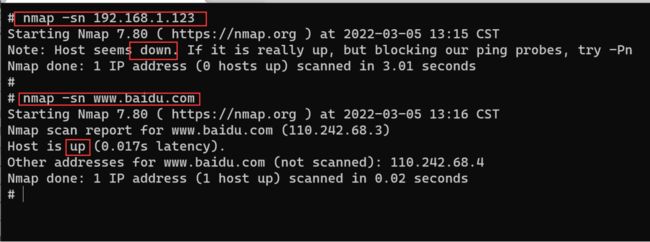
端口扫描
原理
nmap向目标主机发送报文并根据返回报文从而认定端口的6种状态。(注意:这六种状态只是namp认为的端口状态,例如:有些主机或者防火墙会返回一些不可靠的报文从而妨碍nmap对端口开放问题的确认)。
-
Open(开放的):端口处于开放状态,意味着目标机器上的应用程序正在该端口监听连接/报文;
-
Closed(关闭的):端口处于关闭状态。这里我们值得注意的是关闭的端口也是可访问的,只是该端口没有应用程序在它上面监听,但是他们随时可能开放;
-
Filtered(过滤的):由于包过滤阻止探测报文到达端口, Nmap 无法确定该端口是否开放。过滤可能来自专业的防火墙设备,路由器规则或者主机上的软件防火墙;
-
Unfiltered(未被过滤的):意味着端口可访问,但 Nmap 不能确定它是开放还是关闭。这种状态和filtered的区别在于:unfiltered的端口能被nmap访问,但是nmap根据返回的报文无法确定端口的开放状态,而filtered的端口直接就没能够被nmap访问。端口被定义为Unfilterd只会发生在TCP ack扫描类型时当返回RST的报文。而端口被定义为filtered 状态的原因是是报文被防火墙设备,路由器规则,或者防火墙软件拦截,无法送达到端口,这通常表现为发送NMAP的主机收到ICMP报错报文,或者主机通过多次重复发送没有收到任何回应)。
-
Open|filtered状态:这种状态主要是nmap无法区别端口处于open状态还是filtered状态。这种状态只会出现在open端口对报文不做回应的扫描类型中,如:udp,ip protocol ,TCP null,fin,和xmas扫描类型。
-
Closed|filtered状态:这种状态主要出现在nmap无法区分端口处于closed还是filtered时。
用法
扫描方式选项
SCAN TECHNIQUES:
-sS/sT/sA/sW/sM: TCP SYN/Connect()/ACK/Window/Maimon scans
-sU: UDP Scan
-sN/sF/sX: TCP Null, FIN, and Xmas scans
--scanflags : Customize TCP scan flags
-sI : Idle scan
-sY/sZ: SCTP INIT/COOKIE-ECHO scans
-sO: IP protocol scan
-b : FTP bounce scan
端口参数与扫描顺序:
PORT SPECIFICATION AND SCAN ORDER:
-p : Only scan specified ports
Ex: -p22; -p1-65535; -p U:53,111,137,T:21-25,80,139,8080,S:9
--exclude-ports : Exclude the specified ports from scanning
-F: Fast mode - Scan fewer ports than the default scan
-r: Scan ports consecutively - don't randomize
--top-ports : Scan most common ports
--port-ratio : Scan ports more common than
操作
命令:nmap --sS --sU --T4 --top-ports 300 www.baidu.com
参数:
-sS表示使用TCP SYN方式扫描TCP端口;
-sU表示扫描UDP端口;
-T4表示时间级别配置4级;
–top-ports 300表示扫描最有可能开放的300个端口(TCP和UDP分别有300个端口)。

从上图中,我们看到扫描结果,在扫描的300个端口中,有298个是关闭的;开放的 分别是80和443端口。
版本侦测
原理
版本侦测主要分为以下几个步骤:
-
首先检查open与open|filtered状态的端口是否在排除端口列表内。如果在排除列表,将该端口剔除。
-
如果是TCP端口,尝试建立TCP连接。尝试等待片刻(通常6秒或更多,具体时间可以查询文件nmap-services-probes中Probe TCP NULL q||对应的totalwaitms)。通常在等待时间内,会接收到目标机发送的"WelcomeBanner"信息。nmap将接收到的Banner与nmap-services-probes中NULL probe中的签名进行对比。查找对应应用程序的名字与版本信息。
-
如果通过"Welcome Banner"无法确定应用程序版本,那么nmap再尝试发送其他的探测包(即从nmap-services-probes中挑选合适的probe),将probe得到回复包与数据库中的签名进行对比。如果反复探测都无法得出具体应用,那么打印出应用返回报文,让用户自行进一步判定。
-
如果是UDP端口,那么直接使用nmap-services-probes中探测包进行探测匹配。根据结果对比分析出UDP应用服务类型。
-
如果探测到应用程序是SSL,那么调用openSSL进一步的侦查运行在SSL之上的具体的应用类型。
-
如果探测到应用程序是SunRPC,那么调用brute-force RPC grinder进一步探测具体服务。
用法
SERVICE/VERSION DETECTION:
-sV: Probe open ports to determine service/version info
--version-intensity : Set from 0 (light) to 9 (try all probes)
--version-light: Limit to most likely probes (intensity 2)
--version-all: Try every single probe (intensity 9)
--version-trace: Show detailed version scan activity (for debugging)
操作
命令:nmap --sV www.baidu.com

从图中可知,本次一个扫描了1000个端口,其中有998个是关闭的。
对开开放的两个端口上的服务进行版本侦测的结如方框内显示。
OS侦测
原理
Nmap使用TCP/IP协议栈指纹来识别不同的操作系统和设备。在RFC规范中,有些地方对TCP/IP的实现并没有强制规定,由此不同的TCP/IP方案中可能都有自己的特定方式。Nmap主要是根据这些细节上的差异来判断操作系统的类型的。
具体实现方式如下:
-
Nmap内部包含了2600多已知系统的指纹特征(在文件nmap-os-db文件中)。将此指纹数据库作为进行指纹对比的样本库。
-
分别挑选一个open和closed的端口,向其发送经过精心设计的TCP/UDP/ICMP数据包,根据返回的数据包生成一份系统指纹。
-
将探测生成的指纹与nmap-os-db中指纹进行对比,查找匹配的系统。如果无法匹配,以概率形式列举出可能的系统。
用法
OS DETECTION:
-O: Enable OS detection
--osscan-limit: Limit OS detection to promising targets
--osscan-guess: Guess OS more aggressively
操作
命令:nmap --O 127.0.0.1

从上图中可看到,指定-O选项后先进行主机发现与端口扫描,根据扫描到端口来进行进一步的OS侦测。获取的结果信息有设备类型,操作系统类型,操作系统的CPE描述,操作系统细节,网络距离等。
最后综合上述命令,对www.baidu.com执行一次加强的快速扫描:
命令: nmap -sV -T4 -O -F --version-light www.cug.edu.cn
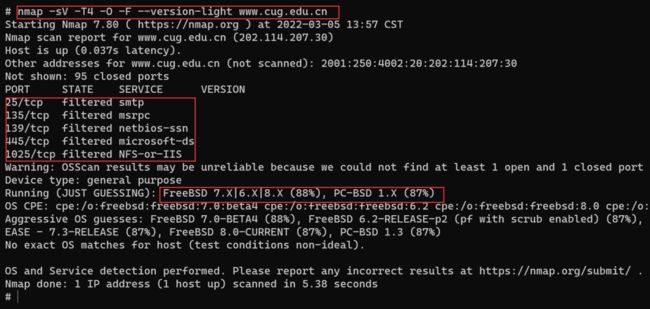
通过上述结果,可以看出:
本次侦测共用时5.38s。扫描了一个IP的100个端口,该主机在线。
扫描出5个运行中的服务,类型如上图。
暂时无法准确判断操作系统的类型,但是最有可能是FreeBSD和PC-BSD,对应的概率如上图所示。
参考文献
-
张星亮,张洪波.网络安全扫描工具的比较与分析[J].电脑知识与技术,2018,14(11):56-57.DOI:10.14004/j.cnki.ckt.2018.1200.
-
俞海.基于Nmap网络扫描的场景仿真实验[J].绍兴文理学院学报(自然科学),2017,37(01):28-31.DOI:10.16169/j.issn.1008-293x.k.2017.07.005.